Apple satın alma geçmişi görüntüleme
Güncelleme Tarihi:

Apple Kimliğinizle satın aldığınız uygulamaların, parçaların, filmlerin, TV şovlarının, kitapların veya diğer öğelerin bir listesini görüntüleyin.
App Store ya da iTunes Store'dan bir içerik satın aldıktan veya Apple Kimliğinizi kullanarak başka dijital satın alımlar yaptıktan sonra bu satın alımları uyumlu herhangi bir aygıta yeniden indirebilirsiniz. Satın aldığınız tüm öğelerin kronolojik olarak sıralanmış listesini görmek istiyorsanız satın alma geçmişinizi görüntüleyebilirsiniz.
Satın alma geçmişinizi kullanarak şunları yapabilirsiniz:
- Bir siparişin hesabınıza ne zaman faturalandığını görüntüleyebilirsiniz.
- Öğenin satın alma tarihini görüntüleyebilirsiniz.
- Makbuzları e-postayla tekrar gönderebilirsiniz.
- Satın alınan içerikle ilgili sorun bildirebilirsiniz.
App Store ve iTunes Store'da satın alma işlemlerini yaparken kullandığınız Apple Kimliği ile oturum açmadıysanız, farklı bir aygıt kullanıyorsanız veya satın alımınızı görmüyorsanız aşağıdaki yönergeleri uygulayın.
iPhone, iPad veya iPod touch'ınızda
- Ayarlar > [adınız] > iTunes ve App Store'a gidin.
- Apple Kimliğinize ve ardından Apple Kimliğini Göster'e dokunun. Apple Kimliğinizi doğrulamanız istenebilir.
Aile Paylaşımı'nı kullanıyorsanız satın alma geçmişinizde Apple Kimliğinizi kullanarak satın aldıklarınızı görebilirsiniz ancak diğer aile üyelerinin satın aldıklarını göremezsiniz. Diğer aile üyelerinin satın aldığı içerikleri görmek için onların Apple Kimliği ile giriş yapın. - Sayfayı yukarı kaydırarak Satın Alma Geçmişi'ne gidin ve dokunun.
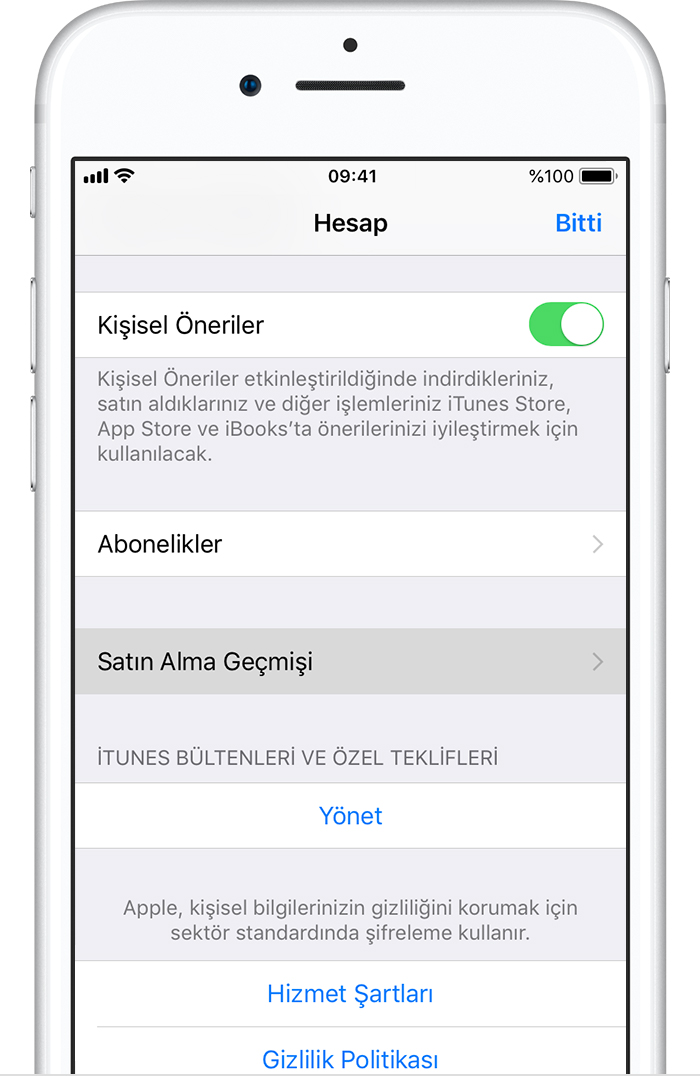
Satın alma işlemleri, ücretin kayıtlı ödeme yöntemiyle tahsil edildiği tarihe göre gruplanır. Satın alma geçmişinizin üst kısmında, ücreti henüz hesabınızdan tahsil edilmemiş öğelerin bulunduğu bir Bekliyor bölümü olabilir. Saptanmış olarak, satın alma geçmişinizde yalnızca son 90 gün görünür. Bu aralığı değiştirmek için ekranın üst kısmındaki Son 90 Gün seçeneğine dokunun ve görüntülemek istediğiniz aralığı seçin.
Fatura tarihi ve sipariş numarası da dahil olmak üzere bir faturanın ayrıntılarını görmek için, faturalandırılan toplam tutarın sağındaki > simgesine dokunun. Toplam tutar sıfırdan fazlaysa fatura ayrıntıları ekranının alt kısmındaki Tekrar Gönder'e dokunarak e-postayla yeni bir makbuz alabilirsiniz.
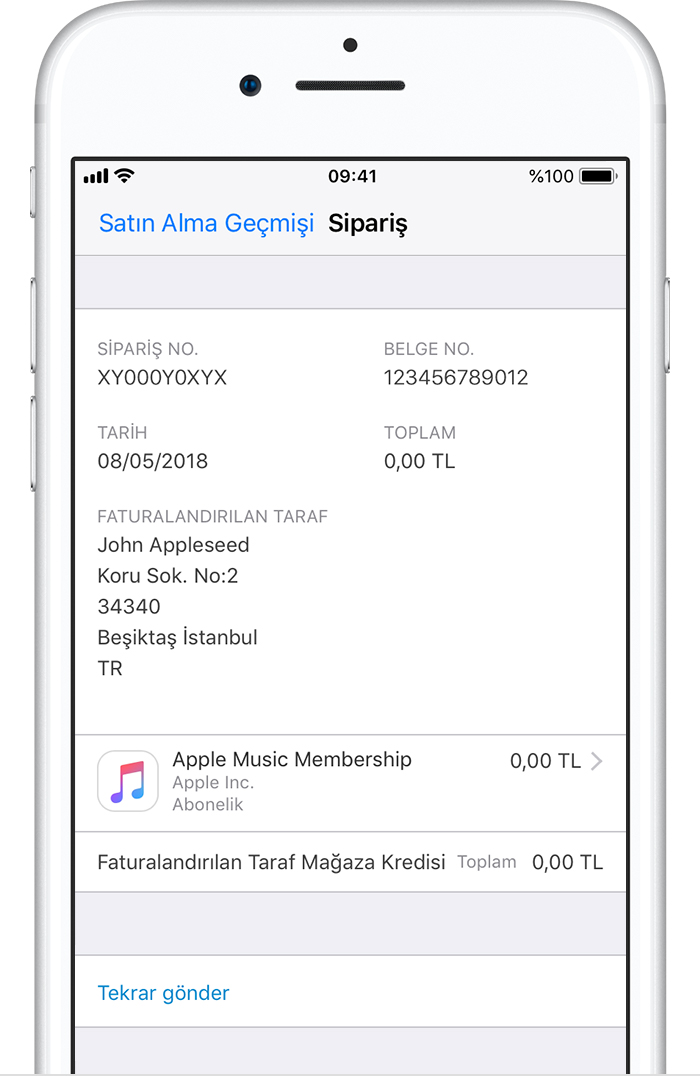
Faturalarda bulunan bir öğeye dokunarak söz konusu öğeyi satın aldığınız veya indirdiğiniz tarihi (ücretin yansıtıldığı tarihten farklı olabilir) ve satın alma işlemini gerçekleştirmek için kullandığınız aygıtın adını görebilirsiniz. Satın alma geçmişinizdeki tek bir öğenin faturalandırılmasıyla ilgili (yanlışlıkla gerçekleştirilen veya yinelenen bir satın alma işlemi gibi) yardıma ihtiyacınız varsa "Sorun Bildir" seçeneğine dokunun.
Mac veya PC'nizde
- iTunes'u açın. Giriş yapmadıysanız Apple Kimliğinizle giriş yapın.
Aile Paylaşımını kullanıyorsanız satın alma geçmişinizde Apple Kimliğinizi kullanarak satın aldıklarınızı görebilirsiniz ancak diğer aile üyelerinin satın aldıklarını göremezsiniz. Diğer aile üyelerinin satın aldığı içerikleri görmek için onların Apple Kimliği ile giriş yapın. - Bilgisayar ekranınızın veya iTunes penceresinin üst tarafındaki menü çubuğunda Hesap > Hesabımı Görüntüle'yi seçin.

- Apple Kimliğinizi doğrulayın ve Hesabı Görüntüle'yi tıklayın.
- Hesap Bilgileri sayfasında Satın Alma Geçmişi'ne gidin. En Son Satın Alınan başlığının sağındaki Tümü seçeneğini tıklayın. Satın Alma Geçmişinizin görünmesi biraz zaman alabilir.
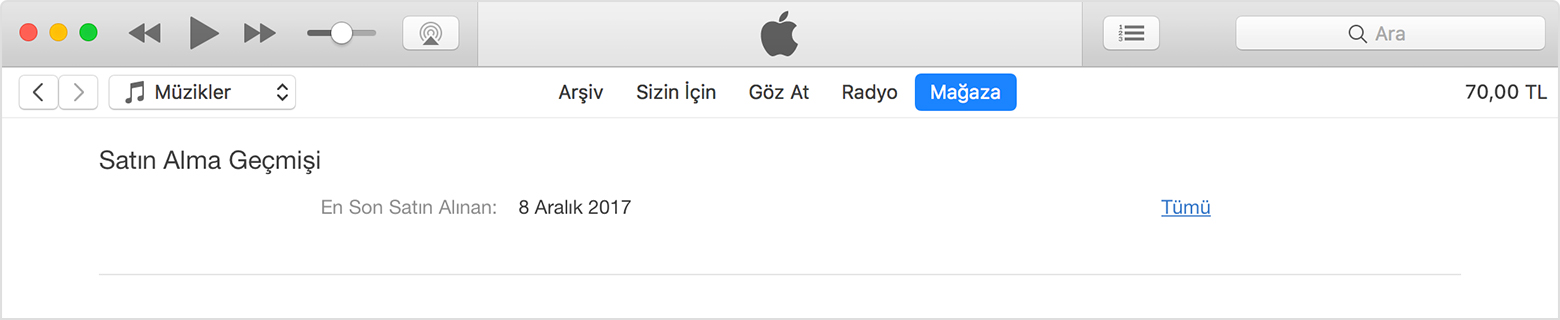
Satın alma işlemleri, ücretin kayıtlı ödeme yöntemiyle tahsil edildiği tarihe göre gruplanır. Satın alma geçmişinizin üst kısmında, ücreti henüz hesabınızdan tahsil edilmemiş öğelerin bulunduğu bir Bekliyor bölümü olabilir. Saptanmış olarak, satın alma geçmişinizde yalnızca son 90 gün görünür. Bu aralığı değiştirmek için ekranın üst kısmındaki Son 90 Gün seçeneğini tıklayın ve görüntülemek istediğiniz aralığı seçin.
Fatura tarihi de dahil olmak üzere fatura ayrıntılarını görmek için sipariş tarihinin sağında bulunan sipariş numarasını tıklayın. Toplam tutar sıfırdan fazlaysa fatura ayrıntıları sekmesinin alt kısmındaki Tekrar gönder'e dokunarak e-postayla yeni bir makbuz alabilirsiniz.
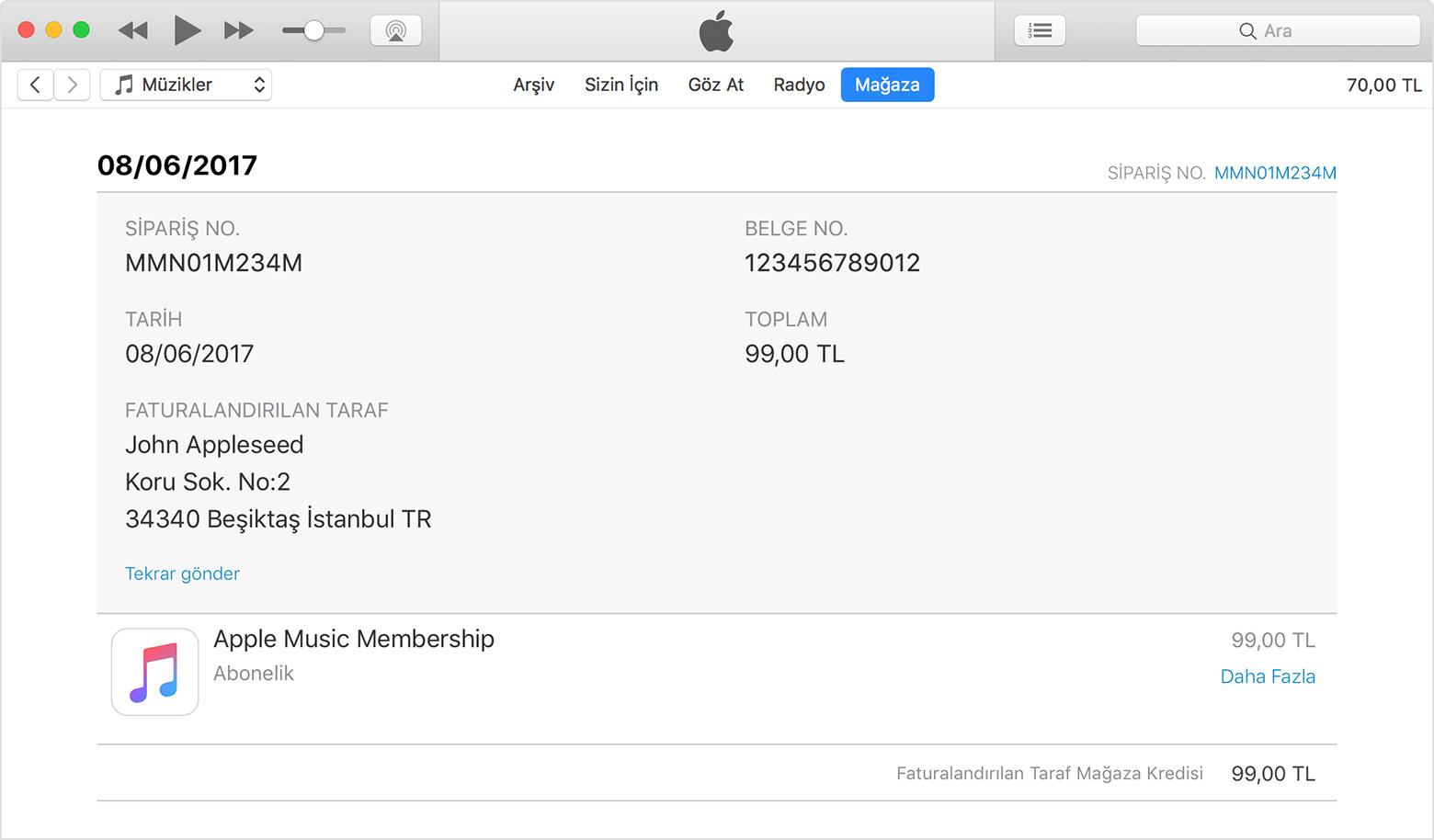
Öğenin fiyatının altındaki Daha Fazla seçeneğini tıklayarak söz konusu öğeyi satın aldığınız veya indirdiğiniz tarihi (ücretin yansıtıldığı tarihten farklı olabilir) ve satın alma işlemini gerçekleştirmek için kullandığınız aygıtın adını görebilirsiniz. Satın alma geçmişinizdeki tek bir öğenin faturalandırılmasıyla ilgili (yanlışlıkla gerçekleştirilen veya yinelenen bir satın alma işlemi gibi) yardıma ihtiyacınız varsa "Sorun Bildir" seçeneğini tıklayın.


